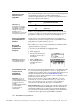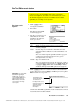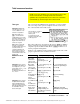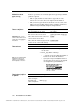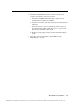Operation Manual
Hoofdstuk 18. Text Editor 321
18TXTED.NLD TI-89/TI-92 Plus: Text Editor (Dutch) Susan Gullord Revised: 02/29/00 12:18 PM Printed: 02/29/00 12:23 PM Page 321 of 18
Door te knippen of te kopiëren plaatst u gemarkeerde tekst op het
klembord van de
TI
-
89 / TI
-
92 Plus
. Als u knipt verwijdert u de tekst
van de actuele lokatie (dit gebruikt u om tekst te verplaatsen) en als
u kopieert blijft de tekst staan.
1. Markeer de tekst die u wilt verplaatsen of kopiëren.
2. Druk op ƒ.
3. Kies de gewenste menu-optie.
¦
Als u de tekst wilt verplaatsen,
kiest u
4:Cut
.
— of —
¦
Als u de tekst wilt kopiëren, kiest u
5:Copy
.
4. Verplaats de tekstcursor naar de lokatie waar u de tekst wilt
invoegen.
5. Druk op ƒ en kies vervolgens
6:Paste
.
U kunt deze algemene procedure gebruiken om tekst te knippen, te
kopiëren en te plakken:
¦
Binnen dezelfde tekstsessie.
¦
Van de ene tekstsessie naar de andere. Nadat u tekst in een sessie
hebt geknipt of gekopieerd, opent u de andere sessie en plakt u
vervolgens de tekst.
¦
Van een tekstsessie naar een andere toepassing. U kunt de tekst
bijvoorbeeld op de invoerregel van het basisscherm plakken.
In de Text Editor gaat u als volgt te werk.
1. Plaats de tekstcursor op een willekeurige lokatie vóór de tekst die
u wilt zoeken. Zoekacties beginnen altijd op de actuele
cursorpositie.
2. Druk op ‡.
3. Typ de tekst die u wilt zoeken.
Bij het zoeken wordt geen
onderscheid gemaakt tussen
hoofd- en kleine letters. Zo
leveren
TEKST
,
tekst
en
Tekst
dus hetzelfde resultaat op.
4. Druk twee maal op ¸.
Als de zoektekst: Wordt de cursor:
Gevonden is Naar het begin van de zoektekst verplaatst.
Niet gevonden is Niet verplaatst.
Tekst knippen, kopiëren
en plakken
Tip: u kunt op:
TI
.
89
:
¥5
,
¥6
,
¥7
TI
.
92 Plus
:
¥
X,
¥
C,
¥
V
drukken om te knippen,
kopiëren en plakken zonder
dat u het werkbalkmenu
ƒ
hoeft te gebruiken.
Tekst zoeken
Tip: in het dialoogvenster
FIND
wordt de vorige
zoektekst weergegeven. U
kunt deze overschrijven of
bewerken.